统一可扩展固件接口 (UEFI) 是 Windows 11 笔记本电脑或台式电脑上最关键的组件之一,因为它使软件与硬件交互成为可能。如果您的计算机带有 UEFI 固件,最好找出版本以确定您是否需要应用新的更新来解决问题或改进计算机的功能。
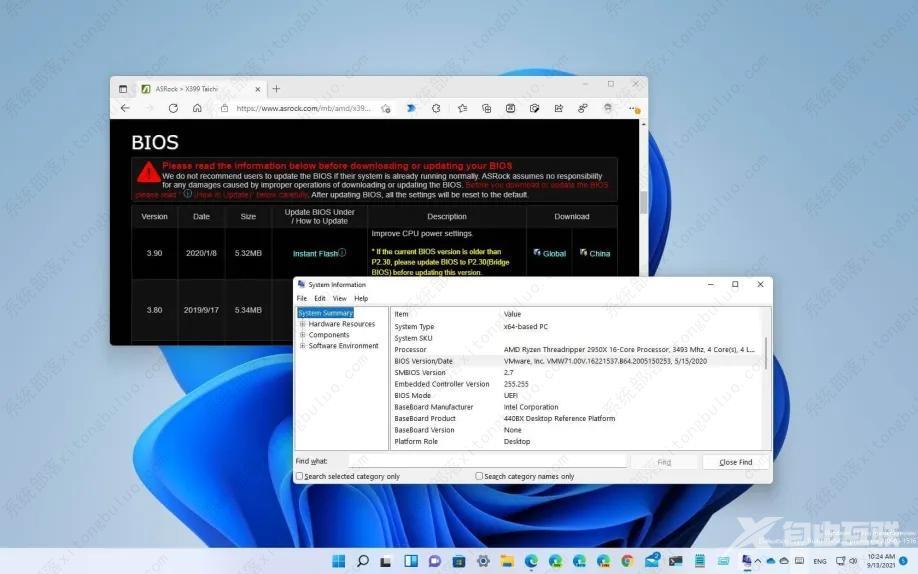
检查 Windows 11 上的 UEFI (BIOS) 版本
要检查 Windows 11 上的 UEFI 版本:
1、在 Windows 11 上打开开始 。
2、搜索System Information,然后单击最上面的结果以打开应用程序。
快速提示:或者,您也可以使用Windows 键 + R键盘快捷键打开运行命令,键入msinfo32,然后单击确定打开系统信息。
3、单击系统摘要。
4、检查BIOS 模式信息以确定系统是否正在使用 UEFI。
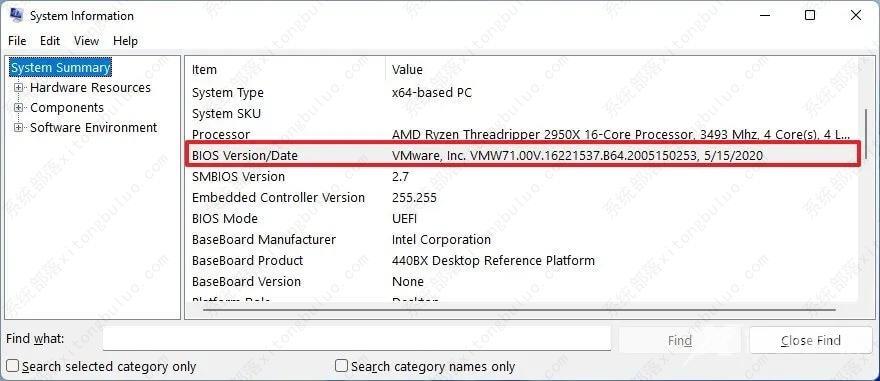
5、检查BIOS 版本/日期信息以确认 Windows 11 上的 UEFI 版本和安装日期。
完成这些步骤后,如果安装日期超过一年,您的制造商可能会提供更新的更新。
在 Windows 11 上更新 UEFI (BIOS) 版本
要查明是否有适用于 BIOS 的更新,您必须参考上述步骤查看您设备的系统制造商和系统型号 ,然后使用该信息查看您的制造商的支持网站以确认是否有较新的更新。
通常,您需要找到主板页面(或戴尔或惠普等品牌设备的设备型号),然后检查包含有关 BIOS 或 UEFI 更新信息的部分。这是华擎 X399 主板可用的 BIOS 更新示例。
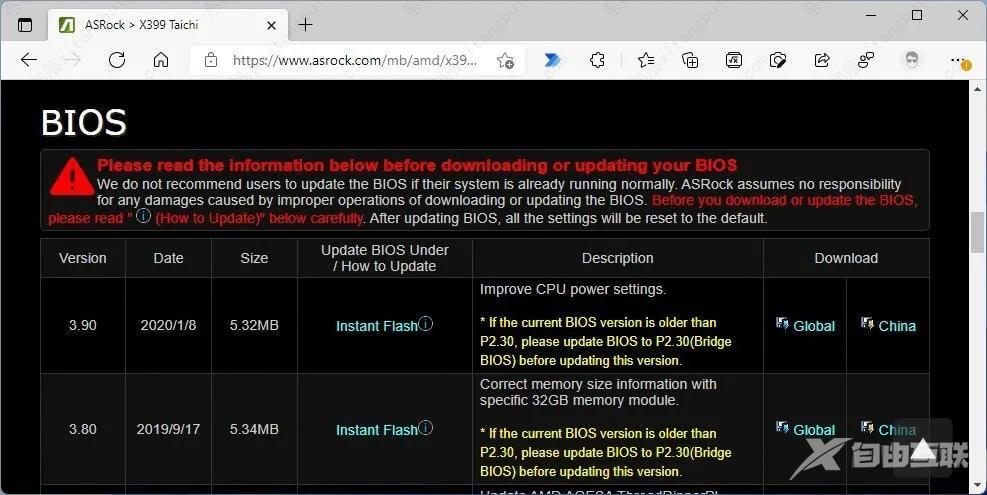
下载 UEFI 更新
在页面上,您将看到下载更新的链接和指向更新此特定板的 UEFI 的具体说明的链接。
如果有新的更新,请根据您设备上安装的版本检查最新版本。如果版本大于您拥有的版本,则应下载更新。
尽管有关于如何更新 UEFI/BIOS 的标准概念,但每个品牌都有不同的方式来构建其固件。因此,找到并使用制造商概述的说明至关重要。
通常,您只需下载安装程序,双击可执行 (.exe) 文件并按照屏幕上的说明进行操作。但是,在更新之前,请确保关闭所有正在运行的应用程序,如果您使用的是笔记本电脑,请确保它已插入电源。虽然更新系统的统一可扩展固件接口通常是安全的,但如果计算机断电或您干扰了该过程,可能会使计算机无法使用。
其他时候,您需要创建一个可启动媒体,其中包含可用于启动计算机和应用更新的 ROM 文件。
【文章转自高防服务器 http://www.558idc.com 复制请保留原URL】